Le besoin de comprendre et de communiquer dans plusieurs langues s'est accru à notre époque en constante évolution. Regarder et créer des vidéos dans plusieurs langues prend non seulement trop de temps, mais nécessite également de nombreuses ressources. Heureusement, il existe de nombreux outils disponibles sur le marché qui vous évitent les tracas liés à la production de contenu dans plusieurs langues.
Ces outils fonctionnent comme des traducteurs incroyables pour convertir la langue parlée dans les langues souhaitées. Dans cet article, nous allons discuter de la meilleure méthode pour traduire facilement une vidéo sur Google Translate. Explorez davantage pour en savoir plus sur le meilleur outil que vous pouvez utiliser pour la traduction.
HOT
Partie 5. Analyse comparative de tous les outils vidéo de Google Translate Partie 6. FAQ sur Google Translate Video ConclusionPartie 1. Comment pouvez-vous utiliser Google Traduction pour les vidéos ?
Avant de passer au processus, précisons que Google Translate est un convertisseur de langue intégré à l'écosystème Google qui prend du texte et de l'audio en entrée. Techniquement, la traduction directe d'une vidéo dans d'autres langues n'est pas possible. Cependant, nous pouvons toujours traduire indirectement l'audio de la vidéo à l'aide de Google Translate. Suivez les étapes mentionnées ci-dessous pour apprendre à traduire l'audio d'une vidéo sur Google :
-
Étape 1 : Commencez par accéder à la page Web de Google Translate sur votre navigateur Web et sélectionnez la langue souhaitée parmi les options situées au-dessus de Traduction section. Ensuite, activez le micro en appuyant sur le bouton Microphone icône dans le Source section langue disponible sur le côté gauche.

-
Étape 2 : Ensuite, accordez au microphone l'autorisation d'accéder à votre micro. Lisez la vidéo que vous souhaitez traduire et laissez le traducteur la prendre comme entrée. Google Translate commencera à transcrire vos paroles dans le Traduction section de la page Web.

Partie 2. Quels sont les inconvénients potentiels de l’utilisation de Google Traduction dans les vidéos ?
Bien que Google Traduction soit un outil cohérent pour briser la barrière de la langue pour le contenu audio et texte, il présente certains inconvénients pour la traduction de vidéos. Découvrez ces inconvénients potentiels de l'utilisation de Google Traduction pour convertir la langue de votre contenu visuel :
-
Accepte les entrées sous forme de texte et d'audio uniquement : Tout d’abord, le plus gros inconvénient de l’utilisation de Google Traduction pour vos clips vidéo est qu’il n’accepte pas les fichiers vidéo en entrée. L’outil ne prend en charge que les formats texte et audio en entrée pour la traduction. Cette limitation est l’un des principaux obstacles à l’utilisation de cet outil.
-
Manque de contact humain et d’émotion : La conversion de l'audio vidéo en texte de Google Translate peut manquer de touche émotionnelle et humaine dans la traduction. Le ton du contenu transcrit est assez robotique et mécanique. Cet aspect devient encore plus évident lorsque vous traduisez une chanson ou un poème.
-
Confusion avec les homophones : Quel que soit le niveau de sophistication de l'algorithme, le traducteur peut être amené à confondre des mots similaires. Cela peut donner lieu à une traduction hors contexte et gâcher l'essence même du contenu.
-
Méconnaissance des nouveaux mots : Même si Google Traduction est mis à jour régulièrement, il peut être difficile de suivre l'ajout de nouveaux mots au vocabulaire. Les utilisateurs peuvent avoir du mal à rechercher la traduction d'un mot nouvellement ajouté, en particulier dans leur langue locale.
Partie 3. Meilleure alternative à Google pour traduire des vidéos recommandées
Comme mentionné ci-dessus, Google Translate pour les vidéos n'est pas possible directement car l'outil ne traduit que le texte et l'audio. Cependant, il existe de nombreuses ressources disponibles qui vous permettent de transformer facilement la langue de vos vidéos. L'un de ces outils est Coupe Blip , qui propose des traductions vidéo précises dans plus de 140 langues en quelques clics. Les utilisateurs peuvent également utiliser cet outil pour générer des voix off haute fidélité pour leur contenu visuel dans plusieurs langues.
La fonctionnalité de traduction vidéo de cet outil complet utilise la puissance de l'IA pour détecter intelligemment la langue parlée dans votre contenu visuel et la traduire avec précision dans la langue requise. Grâce à cet outil, vous pouvez générer des clips dans plusieurs langues à des fins éducatives, commerciales ou créatives.
Voici les étapes à suivre pour traduire facilement une vidéo à l'aide de cette vaste plateforme :
-
Étape 1. Ajoutez vos médias pour la traduction sur BlipCut
Pour démarrer le processus de traduction vidéo, rendez-vous sur le site officiel de BlipCut et accédez à la fonctionnalité Video Translator. Ici, ajoutez votre audio vidéo Google Translate en cliquant sur le bouton Télécharger le fichier bouton. Vous pouvez copier et coller efficacement l'URL d'une vidéo en ligne sur l'interface de l'outil.

-
Étape 2. Sélectionnez la langue souhaitée
Une fois votre vidéo téléchargée avec succès dans l'interface suivante, spécifiez le Langue source dans le menu déroulant et laissez l'outil détecter automatiquement la langue. Ensuite, sélectionnez l' Langue cible en utilisant sa liste déroulante. Après cela, choisissez la voix que vous souhaitez ajouter comme voix off parmi les préréglages proposés par l'outil.
Pour configurer Reconnaissance des intervenants et Contrôle du débit de parole l paramètres, développez le Paramètres avancés option. Enfin, appuyez sur le bouton Traduire bouton pour laisser le processus de traduction commencer.

-
Étape 3. Modifier les sous-titres traduits
Une fois le processus terminé, votre vidéo traduite, ainsi que les sous-titres, apparaîtront dans la fenêtre suivante. Ici, vous pouvez modifier les sous-titres traduits si nécessaire et fusionner deux sous-titres en appuyant sur le bouton Fusionner la carte bouton. Une fois tous les paramètres effectués, cliquez sur le bouton Générer maintenant bouton sous l'aperçu vidéo pour continuer.

-
Étape 4. Examinez la vidéo générée et enregistrez-la
Votre vidéo avec l'audio traduit et les sous-titres apparaîtra dans la fenêtre d'aperçu dans le Vidéo traduite section. Appuyez sur la touche Jouer bouton pour jeter un œil à la sortie générée et enfin enregistrer la vidéo avec le Télécharger bouton sous l'aperçu de la vidéo.

Partie 4. 3 alternatives aux sous-titres vidéo traduits
Après avoir découvert la meilleure plateforme pour traduire vos vidéos, examinons maintenant les autres alternatives qui proposent la traduction de vidéos. Vous pouvez utiliser ces plateformes pour traduire des vidéos en anglais et dans d'autres langues sur Google :
1. Subtilement
Subly est l'une des plateformes fiables qui fournit une traduction précise de votre contenu visuel. Cet outil efficace prend votre contenu visuel en entrée et le traduit avec précision dans la langue souhaitée. Il offre de nombreuses fonctionnalités telles que la transcription et l'intégration de sous-titres pour rendre vos vidéos plus compréhensibles.
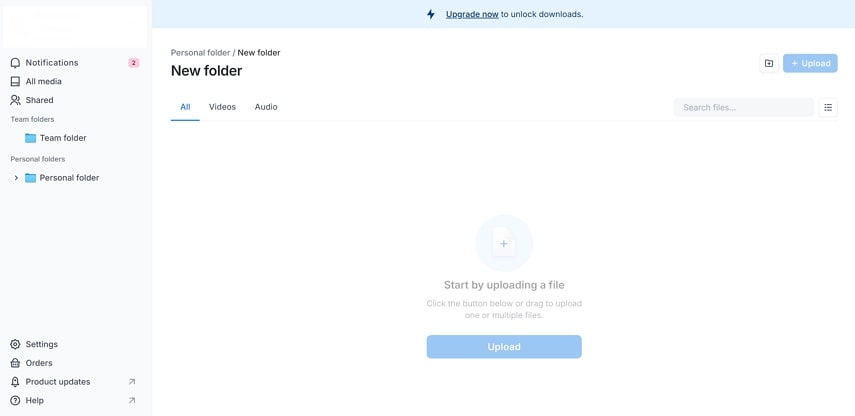
Avantages
![]()
-
En plus de la vidéo des sous-titres gravés, vous pouvez télécharger le fichier de sous-titres séparément aux formats SRT et VTT.
-
L'outil utilise l'IA pour générer des descriptions audio des scènes de vos vidéos pour les personnes malvoyantes.
Escroquer
![]()
-
Les fonctionnalités de clonage et de doublage de voix manquent dans ce traducteur vidéo.
2. Sous-titreBee
SubtitleBee est un autre outil incroyable qui vous permet d'étendre la portée de votre contenu visuel. En utilisant la puissance de l'intelligence artificielle, l'outil génère avec précision des sous-titres et des légendes pour vos vidéos. Avec plus de 120 langues prises en charge, les utilisateurs peuvent facilement traduire la vidéo dans la langue de leur choix à l'aide de cet outil complet.
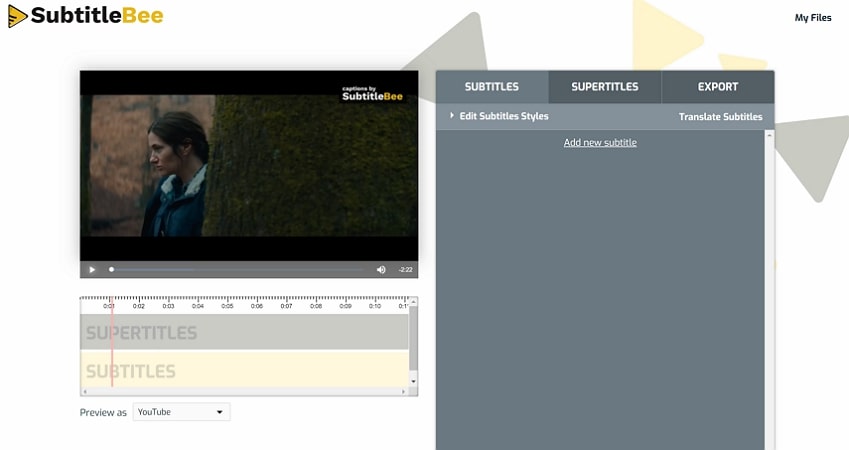
Avantages
![]()
-
Les utilisateurs peuvent facilement apporter des modifications aux sous-titres originaux ainsi qu'aux sous-titres traduits avant de générer le résultat final.
-
Avec cette plateforme efficace, vous pouvez recadrer automatiquement vos vidéos en fonction des rapports hauteur/largeur des différentes plateformes.
Escroquer
![]()
-
L'outil n'offre pas d'options de voix off à ses utilisateurs.
3. Simplifié
Simplified est un outil très populaire en matière de génération et de traduction de vidéos. Cet éditeur vidéo complet utilise des algorithmes avancés d'intelligence artificielle pour permettre à ses utilisateurs de générer du contenu visuel de haute qualité. Les utilisateurs peuvent générer efficacement des sous-titres automatisés et traduire des vidéos Google dans la langue souhaitée à l'aide de cette plate-forme multimédia.
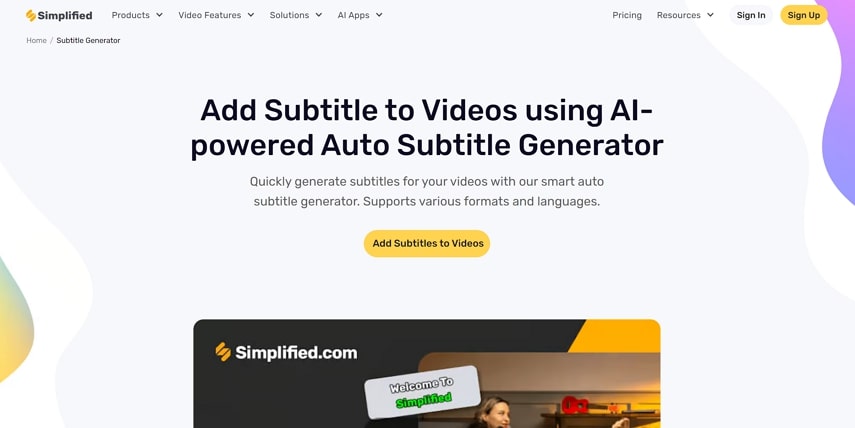
Avantages
![]()
-
Grâce à l’utilitaire de collaboration en temps réel offert par cet outil, les utilisateurs peuvent travailler ensemble sur les sous-titres d’un projet.
-
Les utilisateurs peuvent ajouter des voix off réalistes en utilisant les différents profils et tons fournis par Simplified pour correspondre au contenu.
Escroquer
![]()
-
Vous ne pouvez générer que 30 minutes de sous-titres en utilisant la version gratuite de cette plateforme.
Partie 5. Analyse comparative de tous les outils vidéo de Google Translate
Après avoir évoqué les meilleures ressources pour traduire des vidéos Google, explorons la comparaison tabulaire entre elles. Ce tableau vous aidera à faire un meilleur choix pour traduire votre contenu visuel.
| Coupe Blip | Google Traduction | Subtilement | Sous-titreAbeille | Simplifié | |
|---|---|---|---|---|---|
| Assistance vidéo | Oui | Non | Oui | Oui | Oui |
| Traduction des sous-titres | Oui | Non | Oui | Oui | Oui |
| Édition des sous-titres | Oui | Non | Oui | Oui | Oui |
| Voix off IA | Oui | Non | Non | Non | Oui |
| Prise en charge linguistique | 95+ | 200+ | 255+ | 120+ | 20+ |
Partie 6. FAQ sur Google Translate Video
-
Q1. Google peut-il traduire une vidéo en texte ?
A1: Malheureusement, Google Translate ne permet pas de traduire directement une vidéo dans une autre langue. Cependant, vous pouvez utiliser d'autres outils pour traduire votre vidéo facilement. L'un des outils les plus fiables pour la traduction vidéo sur Google Translate est BlipCut.
-
Q2. Comment utiliser Google pour transcrire une vidéo ?
A2: Vous ne pouvez pas télécharger directement une vidéo comme entrée pour la transcription sur Google Translate. La meilleure façon de transcrire une vidéo à l'aide de cette plateforme est de lire l'audio de la vidéo et de laisser l'outil prendre l'audio comme entrée pour la transcription en temps réel.
-
Q3. Comment traduire automatiquement une vidéo dans Google Drive ?
A3: Pour traduire automatiquement une vidéo dans Google Drive, téléchargez-la et chargez-la sur un traducteur vidéo fiable tel que BlipCut. Sélectionnez la langue et choisissez la voix pour la voix off si nécessaire. Enfin, cliquez sur le bouton Traduire pour convertir avec précision les mots prononcés dans une autre langue.
Conclusion
Dans l’ensemble, la traduction vidéo est devenue une nécessité dans le processus de création de contenu. Il existe de nombreuses ressources disponibles qui vous permettent de transformer les langues en une autre en offrant des fonctionnalités étendues. BlipCut est l’un des meilleurs choix qui traduit facilement les vidéos Google dans plus de 140 langues.
Laissez un commentaire
Créez votre critique pour les articles BlipCut


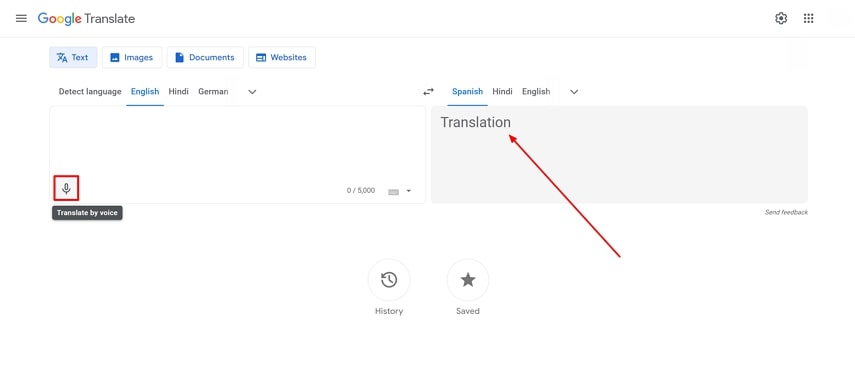
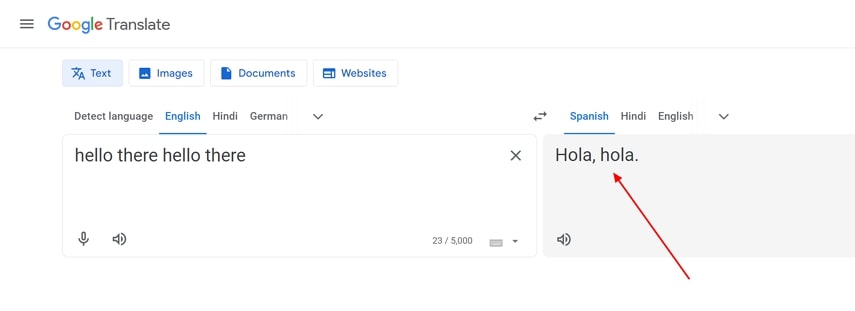



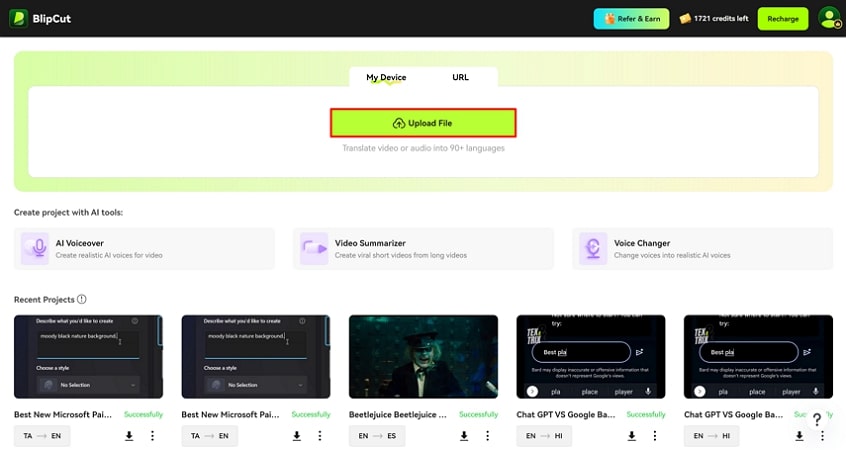
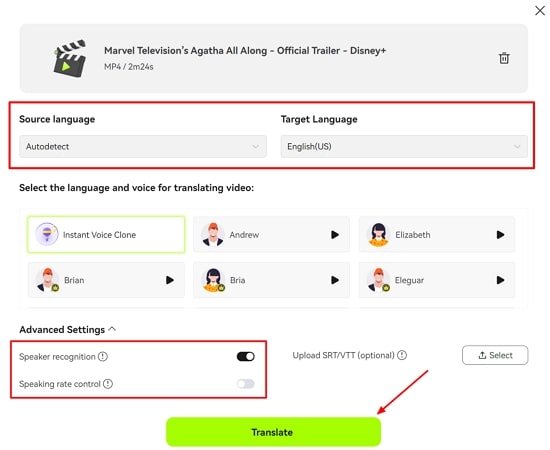
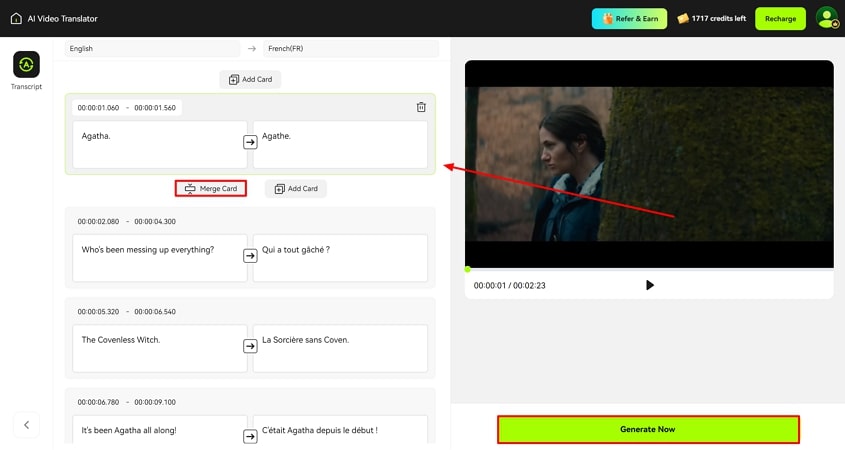
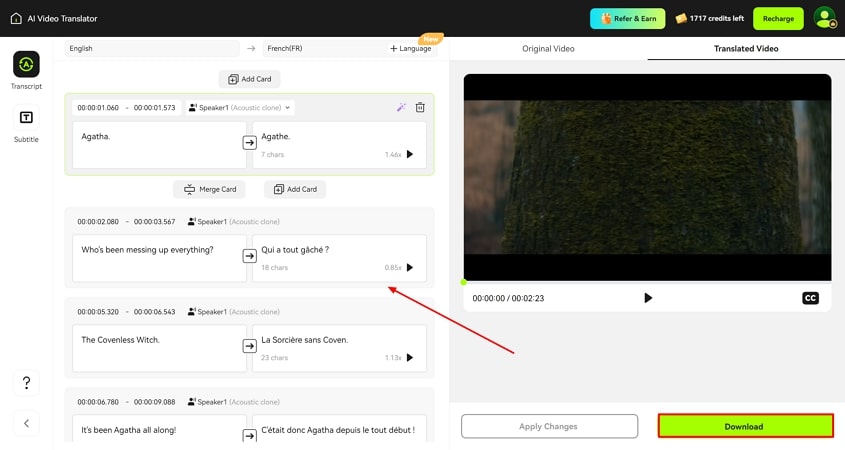



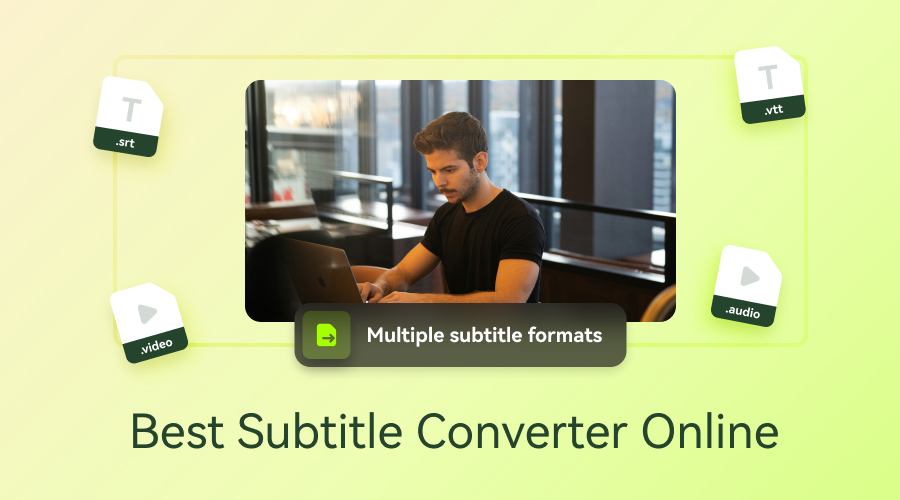

Blake Keeley
Rédacteur en chef chez BlipCut avec plus de trois ans d'expérience, axé sur les nouvelles tendances et les fonctionnalités IA pour maintenir un contenu frais et engageant.
(Cliquez pour évaluer cet article)